A Steam Disk írási hiba egyszerű javítása Windows 10 rendszeren
Steam Disk Write Disk Error hibát észlel Windows 10 rendszeren a játék frissítése vagy letöltése közben? Íme néhány gyorsjavítás, amellyel megszabadulhat a hibaüzenettől.
Ha nehezen talál egy telefonszámot, amellyel elérheti a Peacock TV ügyfélszolgálatát az Egyesült Államokban, nincs egyedül. A Peacock TV már nem nyújt telefonos ügyfélszolgálatot. Ehelyett a vállalat online ügyfélszolgálati eszközök katalógusát kínálja, amely segít az ügyfeleknek választ találni kérdéseikre, és csevegni a képviselőkkel.

Olvasson tovább, hogy többet megtudjon a változás mögött meghúzódó indokokról és az online ügyfélszolgálati eszközök használatáról.
Miért nem érhető el többé telefonos ügyfélszolgálat?
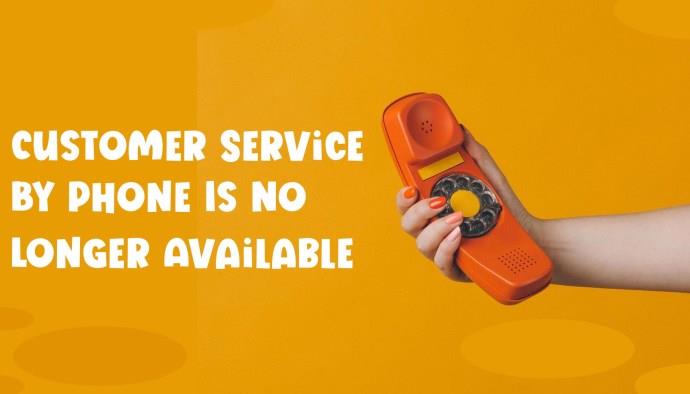
Elsőre érthetetlennek és kényelmetlennek tűnhet ez a változtatás, különösen azoknak a fogyasztóknak, akik alapértelmezés szerint az ügyfélszolgálat telefonszámait keresik, mielőtt az interneten tájékozódnának. Ez azonban növekvő tendencia az elsősorban online működő vállalkozásoknál. A telefonos ügyfélszolgálat megszüntetésének előnyei és hátrányai vannak mind a fogyasztók, mind a vállalkozások számára.
A telefonos ügyfélszolgálat problémás lehet. Vegyük fontolóra a bonyolult beállítási menüket, a hosszú várakozási időt és a többszöri tartásba helyezés vagy áthelyezés okozta frusztrációt.
Ezenkívül az ezredfordulósok, akik valamilyen formában mindig hozzáfértek az üzenetküldéshez, és általában utálnak telefonon beszélni, inkább weboldalakon és chatbotokon keresik a választ.
Üzleti szempontból az ügyfélszolgálati telefonközpontok drágák, és nagyszámú képviselőre van szükségük az ügyfelek várakozási idejének minimalizálása érdekében. Ezenkívül nem hatékonyak az online chatekhez képest, amelyek lehetővé teszik a képviselők számára, hogy egyidejűleg több ügyféllel dolgozzanak.
Ezért sok vállalkozás, például a Peacock TV, a felhasználóbarát online forrásközpontokra összpontosít, hogy segítse a felhasználókat a szükséges információk gyors és kényelmes elérésében.
Előfizetéses beszerzési források
Ha nincs Peacock TV-fiókja, és kérdései vannak az előfizetésekkel és az árakkal kapcsolatban, akkor általában nem kell kapcsolatba lépnie a képviselővel. A tervekről, árakról és tartalomról minden szükséges információ elérhető a Peacock TV nyitóoldalán.
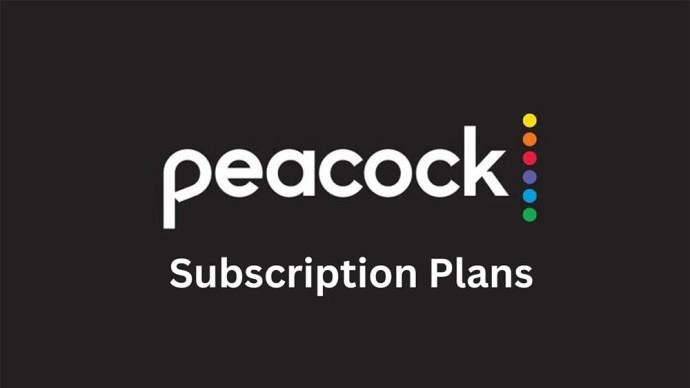
A kezdőlap görgetésekor minden olyan információval találkozik, amelyre szüksége van annak eldöntéséhez, hogy szeretne-e előfizetni, és melyik csomag felel meg az Ön igényeinek és költségvetésének.
Az első részek az elérhető tartalom előnézetét, valamint a jelenleg elérhető filmek, programok és csatornák listáját tartalmazzák, beleértve a „Csak hozzáadva” és az „Exkluzív eredetik” című részt. Minden rész tartalmaz egy „Terv kiválasztása” gombot, amely megkönnyíti a feliratkozást, ha kellően csábítónak találja a tartalmat.
Folytassa a görgetést, hogy megtekinthesse a prémium előfizetés és a plusz csomag által tartalmazott összehasonlító táblázatot, valamint az előzetes árinformációkat.
Ezután megtekintheti a streaminghez támogatott eszközök listáját. Ez a szakasz a profilokról, a szülői biztonság elérhetőségéről és a több eszközön történő adatfolyamról is tartalmaz információkat.
Végül, ha még mindig bizonytalan a terv megvásárlásával kapcsolatban, a „Kérdései vannak? Biztosak vagyunk benne” egy kérdés-felelet rész. Az itt elérhető információk többnyire ugyanazok, mint a felső szakaszokban, de úgy vannak rendezve, hogy illeszkedjenek a Q&A formátumhoz.
Segítség Központ
Az oldal láblécében egy „Súgó” hivatkozás található, amely a csomag árain és tartalmán túlmutató információkat is tartalmaz. A Súgó további forrásokat tartalmaz, beleértve a téma szerint rendezett tájékoztató cikkeket, egy keresősávot a konkrét kérdések kereséséhez, és a Peacock Helper Botot.
Súgó cikkek
A súgócikkek kategóriák szerint vannak rendezve a keresés megkönnyítése érdekében:
Peacock Helper Bot
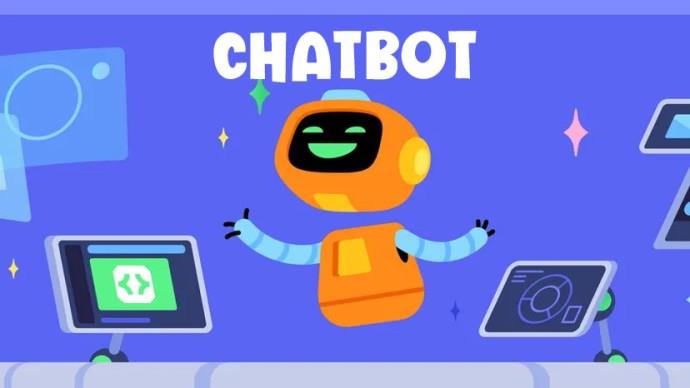
A chatbot akkor hasznos, ha nem biztos abban, hogy hol kezdje el keresni a választ a kérdésére, és időt szeretne megtakarítani a menüben vagy az egyes témákban történő kereséssel.
A Peacock chatbot nem egy különösebben kifinomult eszköz. Ez az úgynevezett menü/gomb alapú chatbot. A chatbot legalapvetőbb formája az, hogy inkább döntési faként funkcionál, és a homályosabb témáktól a specifikusabb témák felé halad az opciólistákból kiválasztottak alapján. A felhasználók nem írhatják be kérdéseiket, parancsaikat vagy válaszaikat. Emiatt közvetlenebb megközelítés lenne a keresősáv használata. Ha azonban a chatbot használatát választja, az egyszerű folyamat. Kattintson a „Segítségre van szüksége?” feliratú robotikont tartalmazó sárga gombra. a képernyő jobb alsó sarkában. Ezután válasszon a lehetőségek listájából:
Forduljon hozzánk ügyfélszolgálatunkon – Emberhez szól
Ha továbbra is kérdései vannak, vagy közvetlenül szeretne beszélni egy emberrel, a legegyszerűbb módja, ha a Súgó oldalának tetején található keresősávban rákeres a „kapcsolatfelvétel” kifejezésre. Ez egy olyan oldalra irányítja Önt, amely különféle módokat kínál a kérdések megválaszolására egy tényleges embertől. A Peacock azonban azt javasolja, hogy a megoldások keresésének első állomása a Súgócikkek és a chatbot legyen. A felajánlott további források közé tartozik a „Kapcsolatfelvétel” oldal és a közösségi média fiókok.
Felveszi a kapcsolatot
Ez az erőforrás csak az előfizetők számára érhető el. Ezen az oldalon e-mailt küldhet vagy cseveghet élő ügynökkel. Az élő ügynökök 9:00 és 1:00 között érhetők el (EST).
Social Media Messaging
Végül, és valószínűleg a legközvetlenebb módszer arra, hogy egy tényleges embertől választ találjunk, a közösségi média. Peacocknak számos közösségimédia-fiókja van, amelyek közvetlen üzenetben kínálnak választ az emberi képviselőktől a kérdésekre.
Twitter: @PeacockTVCare
Facebook: @PeacockTVCare
Instagram: @Páva
A Peacock TV Telefon nélküli ügyfélszolgálata
A telefonos ügyfélszolgálat hiánya megnehezítheti és kevésbé azonnali választ kaphat az emberi kérdésekre. A remény azonban az, hogy azáltal, hogy olyan felhasználóbarát forrásokat biztosítanak, mint például a Peacock's Help Center cikkek, chatbotok és közösségi média információs központként, ahol a felhasználók szinte minden kérdésre választ találhatnak, elkerülhetik a hosszú tartások és egyéb az ügyfélszolgálati call centerek frusztrációi.
Mi a véleményed a Peacock TV telefon nélküli ügyfélszolgálatáról? Inkább online forrásokat használ, vagy közvetlenül egy képviselővel beszél? Tudassa velünk az alábbi megjegyzések részben.
Steam Disk Write Disk Error hibát észlel Windows 10 rendszeren a játék frissítése vagy letöltése közben? Íme néhány gyorsjavítás, amellyel megszabadulhat a hibaüzenettől.
Fedezze fel, hogyan távolíthat el alkalmazásokat a Windows 10 rendszerből a Windows Store segítségével. Gyors és egyszerű módszerek a nem kívánt programok eltávolítására.
Fedezze fel, hogyan tekintheti meg vagy törölheti a Microsoft Edge böngészési előzményeit Windows 10 alatt. Hasznos tippek és lépésről-lépésre útmutató!
A Google zökkenőmentessé tette a csoportos megbeszélések lebonyolítását. Tudd meg a Google Meet korlátait és lehetőségeit!
Soha nincs rossz idő a Gmail jelszavának megváltoztatására. Biztonsági okokból mindig jó rutinszerűen megváltoztatni jelszavát. Ráadásul soha
Az online adatvédelem és biztonság megőrzésének egyik alapvető része a böngészési előzmények törlése. Fedezze fel a módszereket böngészőnként.
Ismerje meg, hogyan lehet némítani a Zoom-on, mikor és miért érdemes ezt megtenni, hogy elkerülje a zavaró háttérzajokat.
Használja ki a Command Prompt teljes potenciálját ezzel a több mint 280 (CMD) Windows-parancsot tartalmazó átfogó listával.
Alkalmazhatja a Google Táblázatok feltételes formázását egy másik cella alapján, a Feltételes formázási segédprogrammal, a jelen cikkben ismertetettek szerint.
Kíváncsi vagy, hogyan használhatod a Rendszer-visszaállítás funkciót a Windows 11 rendszeren? Tudd meg, hogyan segíthet ez a hasznos eszköz a problémák megoldásában és a számítógép teljesítményének helyreállításában.







![Feltételes formázás egy másik cella alapján [Google Táblázatok] Feltételes formázás egy másik cella alapján [Google Táblázatok]](https://blog.webtech360.com/resources3/images10/image-235-1009001311315.jpg)
